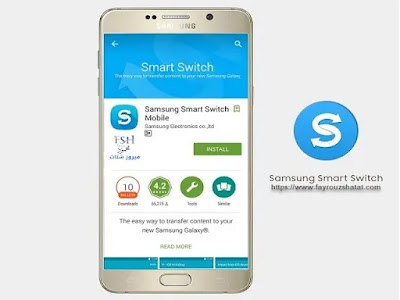أفضل البرامج والتطبيقات لنقل الملفات والبيانات من هاتف إلي هاتف آخر في الأندرويد 2024
نقل جميع البيانات من اندرويد الى اندرويد 2024 جميع المحادثات والأسماء والصور الطريقة الصحيحة والاسهل على الاطلاق، نحن الآن نعيش في عصر التطور التكنولوجي المستمر والمتزايد بسرعة رهيبة ، خصوصاً التطور التكنولوجي في الهواتف والتي تعمل بنظام الأندرويد ، فبين غمضة عين وآخرى ، نجد إطلاق الشركات المطورة إصدارات جديدة للهواتف بإمكانيات أعلى وأفضل من الإصدار السابق.
وكعادة أي شخص فينا نبحث دائما عن الأحدث والأفضل والذي له إمكانيات عالية ليساعدنا على إنجاز ما نريد بأعلى جودة وأقل وقت .....لذلك نسارع بشراء هواتف جديدة و نتخلص من الهواتف القديمة إما عن طريق البيع أو تركها في المنزل دون استخدام لحين الحاجة إليها ....ولكن يبقي السؤال الأهم وهو كيف يمكننا نقل البيانات والمعلومات الخاصة بنا من الرسائل والصور وجهات الإتصال والملفات المخزنة على الجهاز من هاتفنا إلي هاتف آخر كل منهما يعمل على نفس نظام الآخر " نظام الأندرويد " ......إليكم في موقع فيروز شتات أفضل التطبيقات لنقل جميع البيانات والملفات من هاتف آندرويد إلي هاتف آندرويد آخر :
- تطبيق Samsung Smart Switch .
- تطبيق Cloneit .
- تطبيق Google drive.
- تطبيق Dr.fone-Phone Transfer
1- تطبيق Samsung Smart Switch :
يعتبر تطبيق Samsung Smart Switch واحدا من أفضل التطبيقات وأكثرها تميزًا في نقل البيانات والمعلومات من هاتف آندرويد إلي هاتف آندرويد آخر ، حيث يقوم التطبيق بنقل جميع الملفات من بيانات ، ملفات ، صور ، وفيديوهات من هاتف لهاتف آخر بسهولة وسرعة عالية .
تابع ايضأ:- أفضل برنامج نقل الملفات من هاتف لهاتف
- يمكنك من نقل البيانات من هاتف إلي هاتف آخر لاسلكياً دون الحاجة إلي كابل ، ويمكنك أيضاً استخدام كابل في عملية النقل حين رغبتك بذلك .
- يمكنك من خلال التطبيق نقل البيانات عبر بطاقة SD الخارجية .
- يدعم تطبيق Samsung Smart Switch نقل جميع البيانات والملفات من هاتف إلي آخر مثل : الصور ، الموسيقى ، الرسائل ، التقويم ، جهات الاتصال ، المذكرات ، مقاطع الفيديو ، وكذلك سجلات المكالمات وخلفيات الشاشة والمستندات والمنبه .
- يدعم التطبيق عدد كبير من الهواتف الذكية .
- وكما هو واضح من اسم التطبيق " Samsung " فإنه يمكنك من نقل البيانات من وإلي أجهزة سامسونج فقط .
كيفية نقل البيانات من خلال تطبيق Samsung Smart Switch :
1- عليك في البداية تحميل تطبيق Samsung Smart Switch لنقل البيانات من المتجر وتثبيته على الهاتفين .
2- قم بفتح التطبيق على الهاتفين المراد نقل البيانات بينهما .
3- عليك باختيار طريقة النقل التي تحب لاسلكياً أو عن طريق استخدام كابل.
4- حدد الملفات التي ترغب في نقلها من الهاتف .
5- اضغط على نسخ الملفات ....لتبدأ عملية النقل .
تابع ايضأ:- نقل التطبيقات من جهاز الى اخر
2- تطبيق CLONEIT لنقل البيانات بين هواتف الأندرويد:
يعد تطبيق Cloneit واحدًا من أبسط التطبيقات المستخدمة لنقل الملفات والبيانات من هاتف لهاتف آخر .
كما أنه يدعم أكثر من 12 نوع من البيانات بدون الحاجة إلي توصيل الهاتف بالإنترنت.
مميزات تطبيق Cloneit لنقل البيانات من هاتف لآخر :
- يمكنك من نقل البيانات لاسلكيا مثل تطبيق Samsung Smart Switch.
- يدعم نقل البيانات بسرعة عالية تصل إلي 20 ميغابيت في الثانية وهذا المعدل أسرع 200 مرة من النقل عبر البلوتوث.
- يدعم تطبيق Cloneit نقل جميع البيانات مثل جهات الاتصال و الرسائل و سجلات المكالمات والصور والفيديوهات والتقويم وسجلات التصفح وكذلك كلمات مرور شبكات الواى فاي .
كيفية نقل البيانات والمعلومات من هاتف لآخر من خلال تطبيق Cloneit :
1- عليك في البداية بتحميل تطبيق Cloneit على الهاتفين من المتجر وتثبيتهما على الجهازين.
2- افتح التطبيق على الهاتفين واختار المرسل والمستقبل للبيانات و سيظهر لك الهاتف المستقبل في البحث فقم باختياره .
3- حدد البيانات والملفات والتطبيقات التي ترغب في إرسالها للهاتف الآخر .
4- بعد الانتهاء من عملية التحديد ...اضغط على الزر Start .
3- تطبيق Google drive لنقل البيانات بين هواتف الأندرويد :
يعتبر تطبيق Google drive واحدًا من التطبيقات الآمنة لنقل جميع البيانات والملفات من هاتف أندرويد لآخر من خلال حفظ الملفات على Google drive. وتستطيع الوصول إليها بسهولة من أي جهاز آخر .
مميزات تطبيق Google drive لنقل البيانات بين الهواتف :
- يوفر مساحة تخزين تصل إلي أكثر من 14 جيجابايت .
- يمكنك من مشاركة البيانات بسهولة من خلاله مع أي شخص آخر .
- تستطيع من خلاله البحث عن البيانات بسهولة وبدقة .
- يدعم نقل جميع التطبيقات مثل تطبيق Microsoft و تطبيقات Adobe والأرشيفات والرسائل والصوت والصور وبيانات التطبيقات وبيانات شبكات الواي فاي وكذلك يدعم نقل الفيديوهات .
كيفية استخدام تطبيق Google drive لنقل البيانات :
1- قم بفتح تطبيق الإعدادات على هاتف أندرويد الذي تريد النقل منه ، ثم انتقل إلي النسخ الاحتياطي وإعادة الضبط .
2- قم بتحديد النسخ الاحتياطي للبيانات.
3- تأكد أنه قد تم نسخ البيانات بالكامل من خلال فتح التطبيق على هاتفك ثم الذهاب إلي صفحة النسخ الاحتياطي ثم تحديد النسخ الاحتياطي من القائمة المنبثقة.
4- يظهر لك مجلد يحتوي على اسم الهاتف ، وجميع الملفات التي تم نسخها احتياطيا .
5- تأكد من تاريخ النسخة الاحتياطية.
6- على هاتفك الذي تريد نقل البيانات إليه ، ما عليك سوى تسجيل الدخول باستخدام نفس الحساب الموجود على جوجل ، ومن ثم الضغط على خيار استعادة من النسخة الاحتياطية.
7- تلقائيا يقوم Google بتنزيل التطبيقات الموجودة على هاتفك الأول وتثبيتها على هاتفك الثاني المراد نقل البيانات إليه .
4- تطبيق Dr.fone- Phone Transfer :
يعتبر تطبيق Dr.fone- Phone Transfer تطبيقا متكاملا لنقل البيانات من هاتف لهاتف آخر بطريقة سريعة جداً وفعالة وذلك من خلال نقرة واحدة .
مميزات تطبيق Dr.fone-Phone Transfer لنقل البيانات
- تطبيق متوافق مع جميع إصدارات أندرويد المختلفة.
- تستطيع من خلاله نقل جميع الملفات والبيانات والوسائط المختلفة .
كيفية نقل البيانات باستخدامDr.fone-Phone Transfer
1- حمل التطبيق على جهاز الكمبيوتر الخاص بك .
2- قم بتوصيل الهاتفين المرسل والمستقبل بالكمبيوتر باستخدام كابل USB.
3- اختر اسم الهاتفين المرسل والمستقبل من خيار " Flip " .
4- حدد الملفات التي ترغب في نقلها ثم اضغط على " بدء النقل "
وفي نهاية هذا المقال... أصبح الآن بإمكانكم شراء هواتف جديدة دون الخوف من عدم نقل بياناتكم الخاصة المتواجدة على هواتفكم القديمة ....كما يمكنكم أيضاً مشاركة هذه الملفات مع هواتف أصدقائكم .
تابع ايضأ:- نقل الصور من هاتف لاخر
- Huawei Backup
- LG Mobile Switch
- Bluetooth File Transfer
- SHAREit
- Samsung Smart Switch
- Zapya
- Xender
- Send Anywhere
- AirMore
- AirDroid